Panasonic VDR-M30EN: Список воспроизведения
Список воспроизведения: Panasonic VDR-M30EN
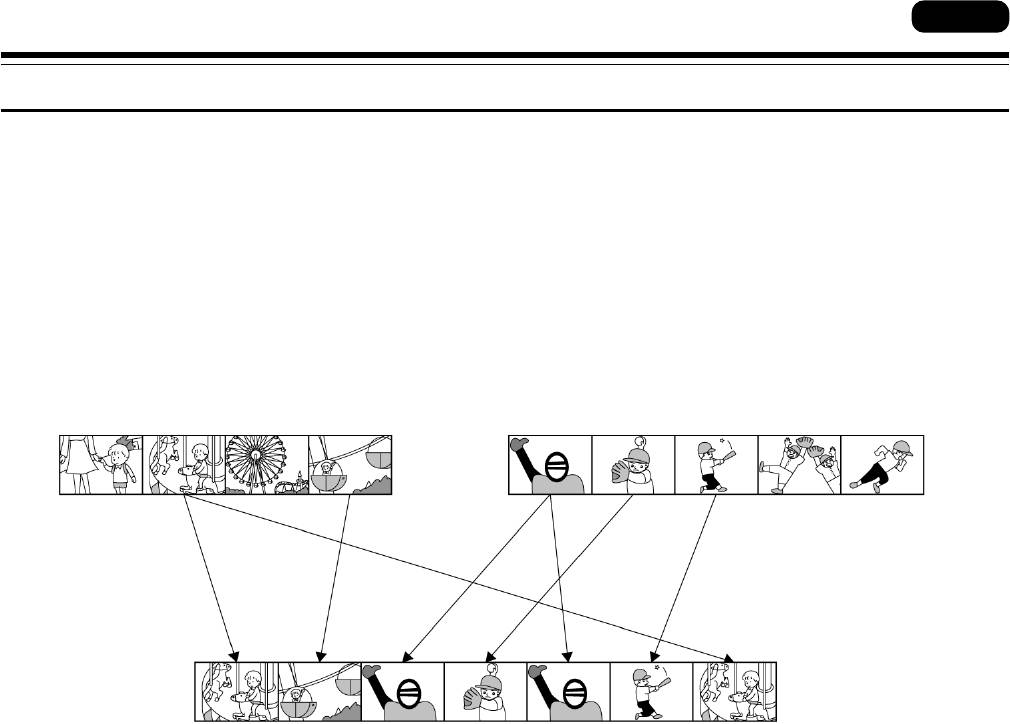
RAM
Список воспроизведения
Что такое “список воспроизведения”?
Комбинируя свои любимые эпизоды, вы можете создавать свои собственные списки
воспроизведения.
Поскольку данные в список не попадают посредством копирования, большого объема памяти для
него не требуется. С другой стороны, при удалении позиций из списка воспроизведения не приводит
к увеличению дискового пространства.
Пример:
Программа 1 (от 27 сентября 2003 года) Программа 2 (от 30 сентября 2003 года)
Создание списка воспроизведения №1
Максимальное количество списков воспроизведения составляет 99, а максмальное число входящих
в них эпизодов составляет 999.
Создание списка воспроизведения (Create)
Далее описана процедура создания списка воспроизведения.
1 Нажмите клавишу DISC NAVIGATION.
6 После того, как вы создали список
воспроизведения, на экране снова появится
меню навигации.
2 Выберите сцены, которые вы хотите внести в
список воспроизведения.
Примечание:
Ö Одновременно можно выделять несколько
эпизодов.
3 Нажмите клавишу MENU.
Ö Если тот или иной эпизод имеет запрет на
воспроизведение или спецэффекты, эта
4 В меню “PlayList” (“Список воспроизведения”)
информация останется без изменений.
выберите пункт “Create” (“Создать”) и нажмите
Ö В качестве заголовка списка воспроизведения
клавишу 6.
отображается время и дата его создания.
Ö Если на диске осталось слишком мало места,
новый списко воспроизведения создать
5 На экране появится окно с выбранными
невозможно: удалите ненужные эпизоды.
эпизодами: если это действительно те
Ö В список воспроизведения входят только
эпизоды, которые вы хотите включить в список
ссылки на эпизоды, поэтому при удалении из
воспроизведения, нажмите клавишу 6.
него тех или иных позиций, сами эпизоды не
После составления списка воспроизведения
удаляются.
вы можете добавлять в него эпизоды,
Ö Монтаж сцен, которые входят в список
отснятые в другой день, или удалять
воспроизведения, никак не отражается на
ненужные эпизоды.
сценах, включеных в программы.
109
Оглавление
- Важная информация
- Перед вскрытием конверта с компакт-диском обязательно прочитайте следующую информацию
- Меры предосторожности
- Условия хранения
- Указания и рекомендации
- Прочитайте в первую очередь
- Введение
- Комплектация
- Названия деталей камеры
- О том, как составлено данное руководство
- Диски и карты
- Емкость дисков и карт
- Функции DVD-видеокамеры
- Настройка
- Крепление зажима
- Установка батарей в пульт дистанционного управления
- Установка аккумулятора
- 1 Совместите аккумулятор с контактами
- 1 Подключите сетевой шнур к адаптеру.
- Установка и извлечение диска
- 1 Выключите камеру. Для
- Установка и извлечение карты памяти
- Основные правила эксплуатации видеокамеры
- 1 Вытяните видоискатель.
- Настройка даты и времени
- 1 Нажмите клавишу MENU. 3 Выберите
- Основные приемы съемки
- 1 Откройте крышку ферритового сердечника. 3 Закройте сердечник, при старайтесь не
- Фотосъемка
- Масштабирование изображения
- 1 Направьте видеокамеру наобъект съемки и
- Настройка фокуса вручную
- Настройка экспозиции вручную
- Компенсация переотраженного света
- Полностью автоматический режим
- Полностью автоматический режим
- Воспроизведение
- 1 Во время
- Информация на дисплее
- Воспроизведение на другом оборудовании
- 1 Включите телевизор и переключите его на
- Воспроизведение на DVD-проигрывателе
- Для покупателей, у которых имеется DVD-рекордер с жетским диском
- Дополнительные возможности съемки
- Настройка функций камеры
- 1 Нажмите клавишу
- 1 Направьте камеру 3 Нажмите клавишу 6:
- 1 Нажмите клавишу MENU
- 1 Нажмите клавишу MENU
- 1 Нажмите клавишу MENU
- Настройка функций съемки
- 1 Нажмите клавишу MENU 3 По окончанию настройки
- 1 Нажмите клавишу MENU 4 Нажмите клавишу REC.
- 1 Нажмите клавишу MENU
- Настройки дисплея
- Базовые настройки
- 2 Выберите “On” (Вкл.) или “Off” (Выкл.) и
- 1 Нажмите клавишу MENU 3 По окончанию настройки нажмите клавишу
- Управление содержимым диска
- 1 Нажмите клавишу DISC NAVIGATION.
- 1 Нажмите клавишу DISC NAVIGATION.
- Функции меню навигации диска
- Эпизод
- 1 Нажмите клавишу DISC NAVIGATION. 7 Далее появится окно, где
- 1 Нажмите клавишу DISC NAVIGATION.
- 1 Нажмите клавишу DISC NAVIGATION. 6 Выберите
- 1 Нажмите клавишу DISC NAVIGATION. 7 По окончанию нажмите клавишу &.
- 1 Нажмите клавишу DISC NAVIGATION.
- 1 Установите переключатель режимов в
- 1 Установите переключатель режимов в
- 1 Установите переключатель режимов в 7 Джойстиком выберите
- 1 Нажмите клавишу DISC NAVIGATION. 5 В меню “Start = Current”
- 1 Нажмите клавишу DISC NAVIGATION.
- Программа
- 1 Нажмите клавишу DISC NAVIGATION. 4 Выберите по своему желанию ту или иную
- 6 После того, как вы ввели
- Список воспроизведения
- 1 Нажмите клавишу DISC NAVIGATION. 4 В окне “Switch Playlist”
- 1 Нажмите клавишу DISC NAVIGATION. 4 В окне “Switch Playlist” (“ Выбор
- 1 Нажмите клавишу DISC NAVIGATION.
- 1 Нажмите клавишу DISC NAVIGATION. 4 Нажмите клавишу 6.
- Переход к первому или последнему эпизоду (Go To)
- Организация материала на карте и диске
- 1 Нажмите клавишу DISC NAVIGATION.
- 1 Нажмите клавишу DISC NAVIGATION. 5 Для выхода нажмите клавишу &.
- 1 Нажмите клавишу DISC NAVIGATION. 5 После закрытия сеанса записи на экране
- Прочее
- 1 Нажмите клавишу DISC NAVIGATION.
- Установка программного обеспечения
- Содержание прилагаемого компакт-диска
- 1 Установите диск в дисковод, щелкните на 4 В Windows XP в следующем окне щелкните
- 1 Откройте папку с драйвером DVD-RAM на 4 Далее вам будет представлен текст
- 6 Выберите название папки и щелкните “Next” 8 После этого начнется копирование файлов.
- 1 Откройте дисковод и установите в него 5 Внимательно прочитайте соглашение. Если ни
- 7 Если вы не собираетесь изменять папку для
- 1 Откройте дисковод и установите в него 6 Если вы не собираетесь изменять папку для
- 8 Установите флажок перед “Yes, I want to re
- Копирование видеосюжетов, отснятых на камеру, с диска DVD-RAM в формат DVD Video с помощью компьютера
- 8 После этого загружается программа MyDVD. 9 Щелкните на кнопке “Burn” (“Прожиг”). После
- Дополнительные сведения Правила ухода
- Перед тем как обращаться в сервисный центр
- Сообщения об ошибках
- Дополнительные принадлежности
- Технические характеристики
- Matsushita Electric Industrial Co., Ltd.



